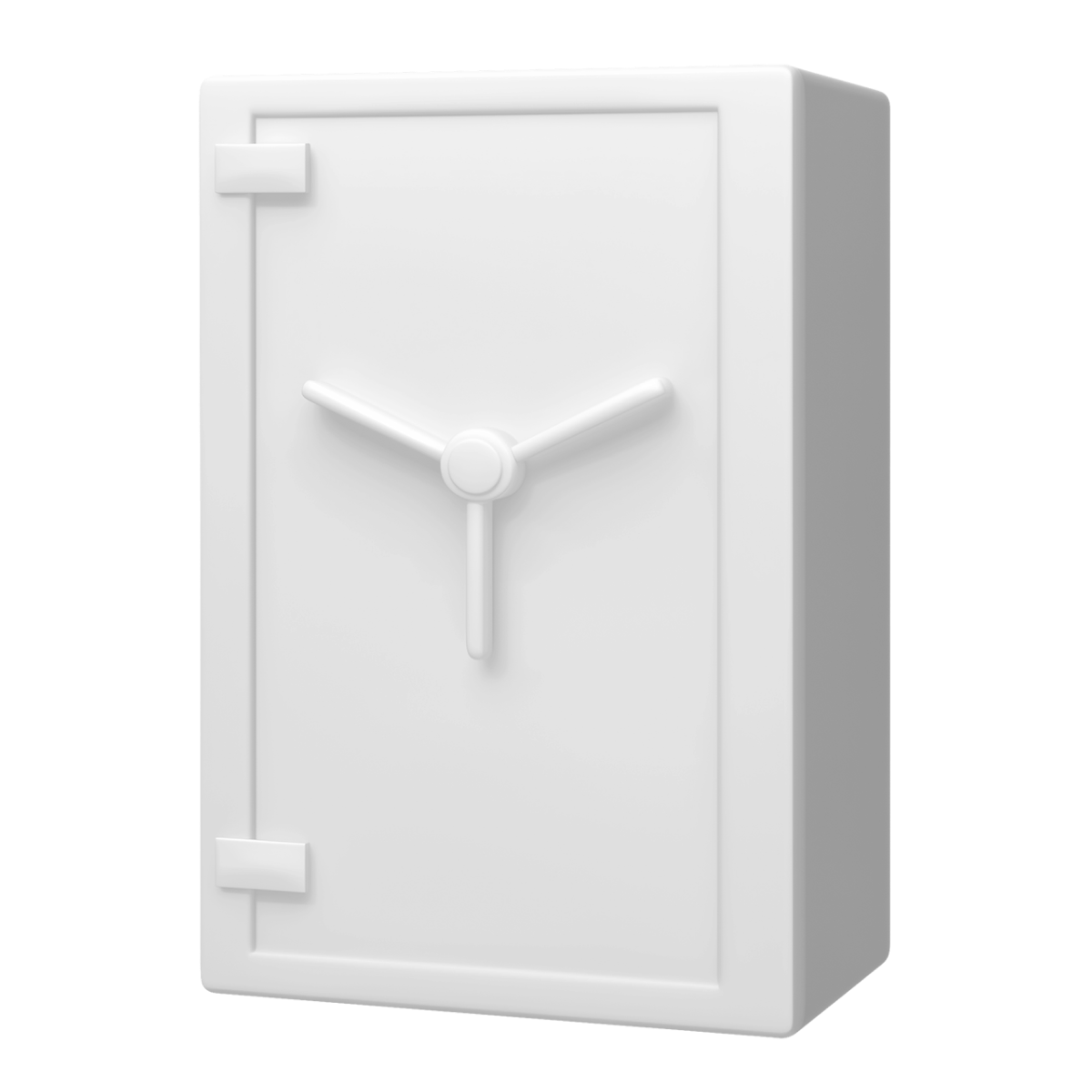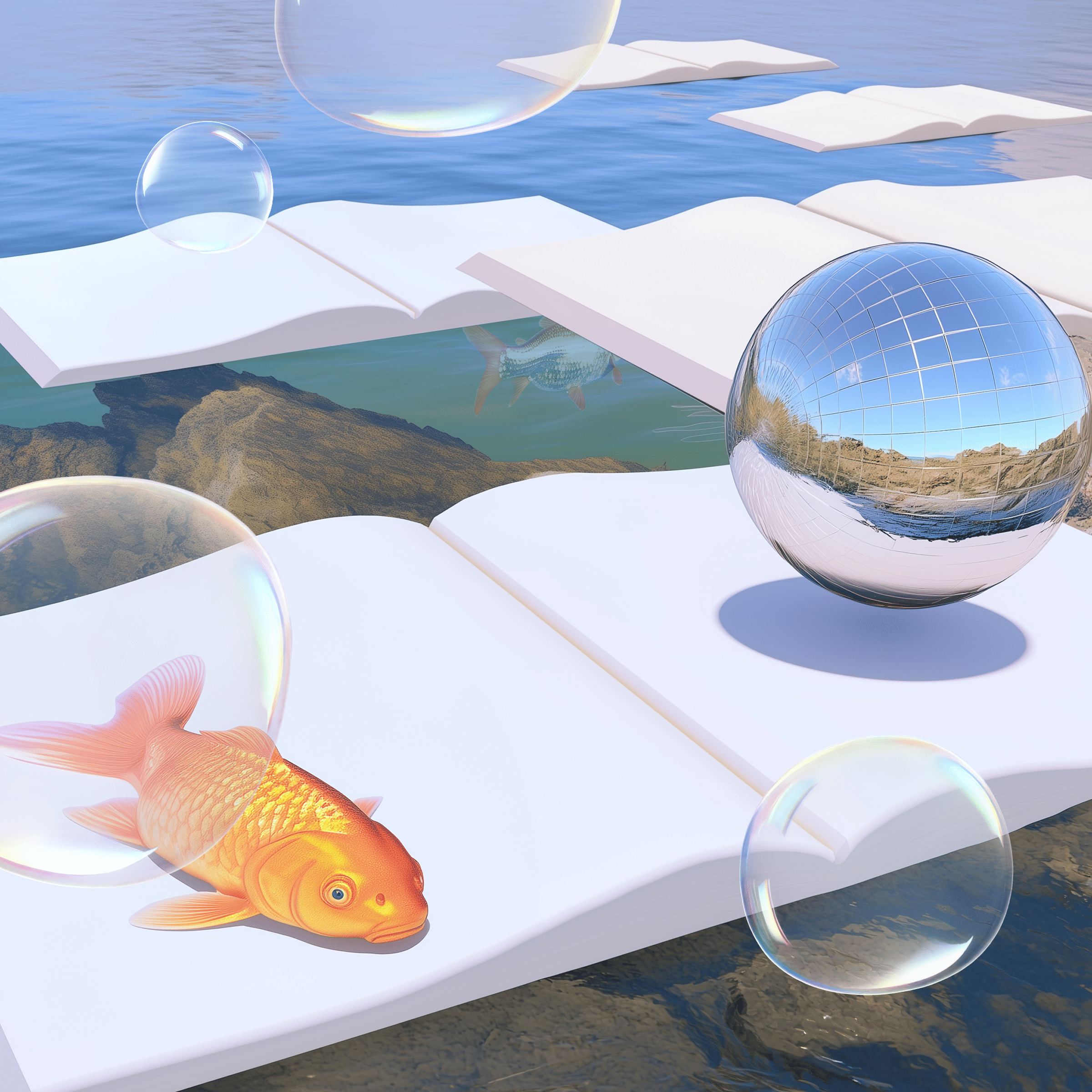Что вы узнаете
- Что такое IP, DNS и зачем это знать.
- Как мошенники подделывают адреса сайтов.
- Что такое HTTPS и почему опасно заходить на HTTP-сайты.
- Как настроить вайфай и почему у сети должен быть надежный пароль.
- Что такое VPN и как законно им пользоваться для защиты данных.
📕 Словарь терминов, которые мы используем в этом уроке
Чувствительные данные — это любая информация, раскрытие или изменение которой без разрешения может привести к негативным последствиям. Например, это логины, пароли, данные паспорта, номера банковских карт, интимные фотографии, коммерческие секреты, медицинские диагнозы.
Трафик — поток данных, которыми устройства в сети обмениваются друг с другом.
Шифрование — преобразование данных для защиты их от злоумышленников. Прочитать, то есть расшифровать зашифрованные данные, может лишь тот, кому известен ключ шифрования и алгоритм, с помощью которого эти данные зашифровывались.
Ключ шифрования — секретная последовательность букв и/или цифр, с помощью которых можно зашифровать и/или расшифровать данные.
Протокол — совокупность алгоритмов, с помощью которых устройства в сети обмениваются информацией или обрабатывают ее.
Уязвимость — в контексте информационной безопасности это ошибка в коде, которую допустили разработчики программы, алгоритма, протокола. Из-за этой ошибки хакеры легко могут сделать что-то нехорошее.
Что такое IP-адрес и можно ли по нему вычислить человека
IP расшифровывается как Internet Protocol. Это буквально самый главный протокол, без которого глобальная сеть в текущем ее виде была бы невозможна. По сути это система правил и принципов обмена информацией между компьютерами в сети. Как ПДД, но не для автомобилей, а для информации.
IP-адрес — это уникальный идентификатор компьютера или сервера в сети. Точнее, так в 1983 году задумывали разработчики IPv4 — четвертой версии протокола. Они заглянули в статистику, выяснили, что в США всего 10 млн компьютеров, и решили, что 4,3 млрд адресов хватит всем в мире и навсегда.
В итоге IP-адреса стали выглядеть как-то так: 142.250.72.196. Кстати, это IP-адрес поисковика Гугл: попробуйте ввести 142.250.72.196 в адресную строку любого браузера и убедитесь сами.
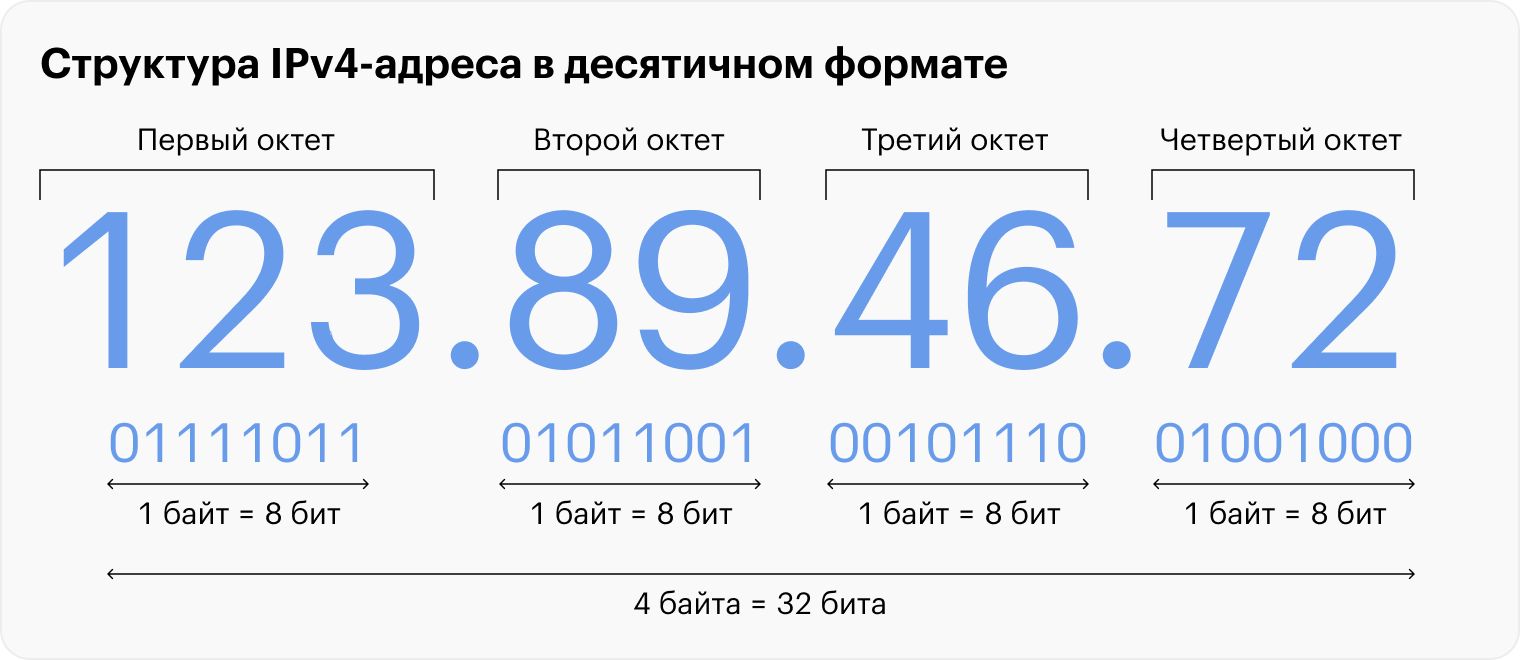
Уже к концу 20 века стало понятно, что устройств в интернете становится больше, чем IP-адресов. Поэтому несколько небольших диапазонов адресов изъяли из общего пользования и сделали «частными», а оставшиеся стали «публичными».
Теперь провайдеры чаще всего назначают только один публичный IP-адрес на всю домашнюю или офисную сеть. Его вы можете узнать с помощью бесплатных сервисов: 2ip.ru или «Интернетометра» Яндекса. А все включенные в вашу сеть устройства — смартфоны, ноутбуки, компьютеры, гаджеты умного дома и так далее — получают от роутера внутренний адрес, его еще называют частным.
Понять эту систему несложно. Представьте, что коллеги заказали в офис доставку еды: один взял бургер, другой — суши, третий — пиццу. Нет смысла указывать три адреса доставки, ведь все работают в одном офисе — поэтому у них один «внешний» адрес, который видит курьер. А получив доставку, коллеги распределяет еду по «внутренним» адресам: бургер в кабинет номер три, суши — в пятый, пиццу вообще на общую кухню.
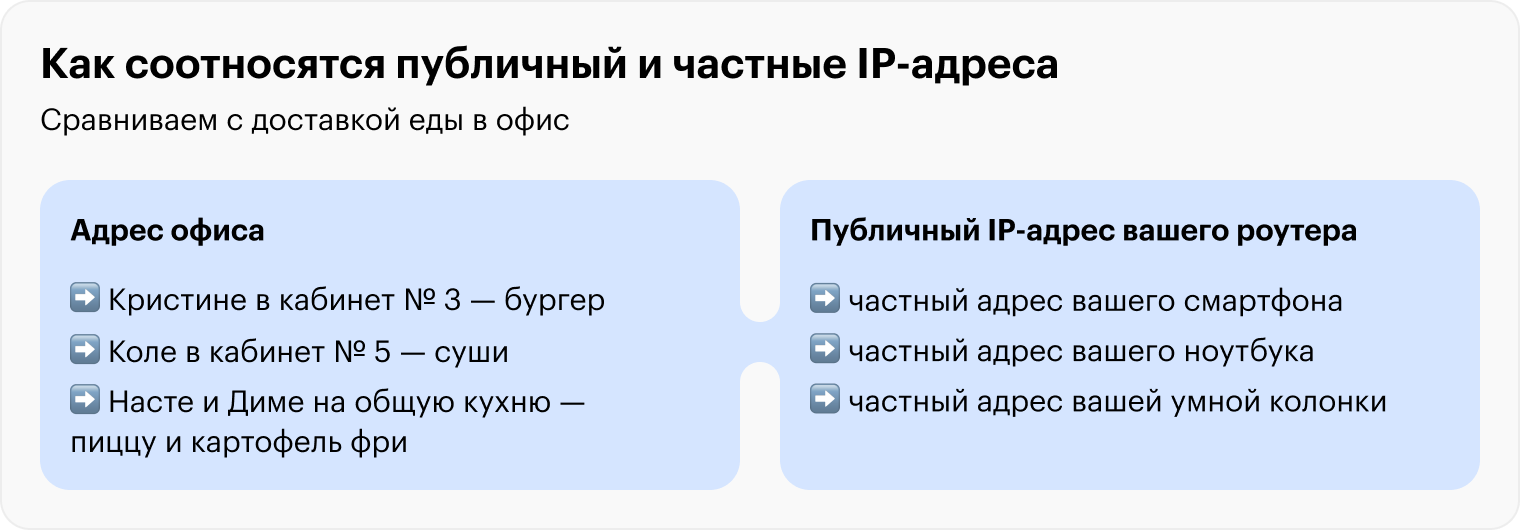
Поэтому, с какого бы устройства вы ни вышли в интернет через домашний вайфай, сайты будут считать, что у вас одинаковый IP-адрес. А если вы отключите вайфай на смартфоне и зайдете на сайт через мобильный интернет, то адрес поменяется. Но этот же адрес будет и у других абонентов оператора, подключенных к той же вышке связи.
Интернет-провайдеры по умолчанию выдают рядовым абонентам динамические публичные адреса. Статический IP-адрес выдается по запросу и, как правило, за дополнительную плату.
Динамический IP-адрес не помогает скрыть, из какого города или региона устройство выходит в сеть: у каждого провайдера ограниченный пул идентификаторов. Зато это маскирует владельца устройства: о них знает только сам провайдер. Правоохранительные органы могут запросить у него эту информацию, но обычный человек много по IP не узнает.
Что такое DNS и доменные имена
На заре интернета устройства общались друг с другом только с помощью IP-адресов, но вскоре люди поняли, что запоминать числа не очень удобно. Так появился протокол DNS — Domain Name System, система доменных имен.
Теперь вместо 142.250.72.196 вы можете набрать google.com — и браузер отправит запрос на сервер DNS, который указан в настройках вашей сети. DNS-сервер выдаст браузеру нужный IP-адрес, и ваше устройство будет общаться с сервером как обычно.
Разумеется, DNS-серверам нужно сверять свою «адресную книгу»: вдруг появился новый сайт или старый поменял адрес. Для обновления кэша DNS-сервер раз в несколько часов синхронизируется с одним из корневых серверов, которые знают все обо всех. В мире таких серверов всего 13.
Как устроены адреса сайтов и как их подделывают
Чтобы понять, как мошенники делают фишинговые сайты, нужно сначала разобраться в том, как устроена адресация в интернете.
Адрес любого сайта в интернете состоит как минимум из трех элементов: домена второго уровня, точки и домена верхнего уровня.
Например, в адресе tbank.ru tbank — это домен второго уровня, ru — домен верхнего уровня, а разделяет их та самая точка.
Домен верхнего уровня обычно кодирует страну, к которой приписан сайт. Например, в России это .ru, .рф и .su, который раньше принадлежал СССР. А домены .com и .net — международные. Встречаются и тематические варианты: .media, .aero, .museum и так далее.
Домен второго уровня — это чаще всего название компании или какого-то бренда. Слева через точку могут находиться и другие слова — это будут отдельные сайты на доменах следующих уровней.
Например, у компании «Яндекс» есть сервис «Музыка». Его адрес — music.yandex.ru: это сайт на домене третьего уровня. Сервис представил экспериментальный дизайн, который можно увидеть на сайте с доменом четвертого уровня: new.music.yandex.ru.
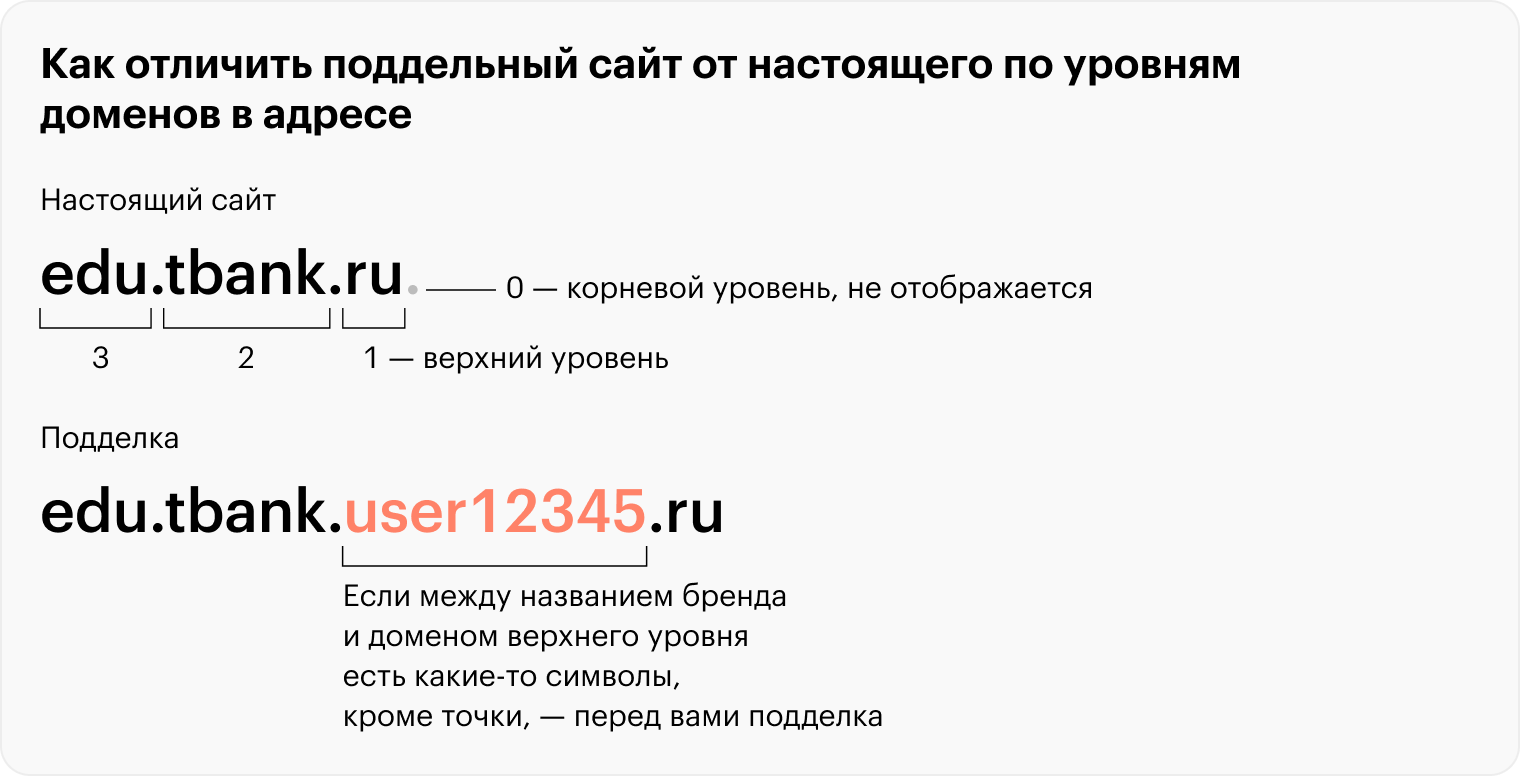
Без разрешения владельца домена второго уровня никто не сможет создать домен третьего уровня. То есть мошенники не смогут сделать сайт poddelka.yandex.ru. Но они могут купить домен poddelka.ru и зарегистрировать сайт на домене третьего уровня: yandex.poddelka.ru.
Подобные уловки часто используют при создании фишинговых сайтов — копий настоящих сервисов. Например, мошенники могут создать копию «Яндекс Музыки» и пообещать бесплатную подписку на год всем, кто перейдет по ссылке и введет пароль от сервиса.
Подробнее о фишинге мы поговорим в седьмом уроке курса — там вам обязательно пригодятся знания о том, как работают домены.
Запомним:
- Нужно обращать внимание на то, как написаны адреса сайтов, куда вам предлагают перейти, — они могут быть мошенническими.
Что такое HTTPS и почему опасно заходить на HTTP-сайты
На заре интернета сайтов вообще не было: компьютеры обменивались статистикой и прочей научной информацией, а люди слали друг другу важные электронные письма. Но в 1990 году людям стало скучно без сайтов с анекдотами, и они придумали протокол HTTP.
HTTP расшифровывается как Hypertext Transfer Protocol, а переводится как «протокол передачи гипертекста». То есть изначально предполагалось, что клиент будет заходить на сервер, скачивать красиво оформленный текст и внимательно его читать. А потом как завертелось: картинки, музыка, видео, браузерные игры, социальные сети, сторис…
И все это на базе протокола HTTP: браузеры по-прежнему заходили на сервер, скачивали специально оформленный файл в формате HTML и по инструкциям из этого файла показывали всякое на экране. У такого формата была масса недостатков.
Недостатки протокола HTTP
Первые онлайн-кабинеты провайдеров и банков передавали данные в открытом виде — прямо в файле HTML. Хакерам было достаточно перехватить такой файл, чтобы узнать, сколько у вас денег на счету и на какой улице вы живете.
Затем провайдеры и банки стали шифровать информацию: увидеть ее можно было только при наличии пароля от личного кабинета. Но сам пароль по-прежнему передавался без шифрования: хакеры взламывали роутеры, прослушивали вайфай-сеть, перехватывали пароль — и заходили в личный кабинет вместо абонента.
Еще в 1994 году специалисты по безопасности предложили шифровать трафик по протоколу HTTP и назвали свое решение HTTPS, где S означает secure — безопасный. Однако более-менее массово HTTPS стали использовать лишь в начале 21 века.
Теперь пароли от онлайн-банков передаются в зашифрованном виде: сервер банка передает на устройство пользователя свой открытый ключ. Устройство шифрует этим ключом пароль и передает на сервер банка.
Даже если хакер перехватит зашифрованные данные, без закрытого ключа он не сможет их расшифровать. И даже не поймет, что именно он перехватил: пароль от банка или картинку с котиком. А на перебор всех возможных ключей даже на самых мощных компьютерах у хакеров уйдут миллионы лет.
HTTPS не гарантирует, что сайт безопасен и на нем вас не обманут. Буква «S» лишь означает, что обмен данными между вашим устройством и сервером зашифрован. А настроить шифрование могут и мошенники.
Давайте разберемся, что это значит и какие риски существуют. Например, в сценарии, когда вам нужно купить плюмбус в интернет-магазине, введя при этом данные банковской карты.
Почему безопаснее покупать плюмбус на сайте, который использует HTTPS
| Сайт использует HTTP | Сайт использует HTTPS | |
|---|---|---|
| Сайт настоящего магазина плюмбусов | ✅ Вам доставят плюмбус | ✅ Вам доставят плюмбус |
| ❌ Кто угодно может перехватить данные карты, логин и пароль от сайта | ✅ Все ваши данные под защитой | |
| Фишинговый сайт мошенников, которые скопировали магазин плюмбусов | ❌ Создатели сайта украдут ваши деньги и данные | ❌ Создатели сайта украдут ваши деньги и данные |
| ❌ По дороге еще и другие хакеры смогут перехватить ваши данные | ✅ Пока одни хакеры воруют ваши данные, их не смогут перехватить другие хакеры… |
Почему безопаснее покупать плюмбус на сайте, который использует HTTPS
| Сайт настоящего магазина плюмбусов | |
| Если использует HTTP | ✅ Вам доставят плюмбус ❌ Кто угодно может перехватить данные карты, логин и пароль от сайта |
| Если использует HTTPS | ✅ Вам доставят плюмбус ✅ Все ваши данные под защитой |
| Фишинговый сайт мошенников, которые скопировали магазин плюмбусов | |
| Если использует HTTP | ❌ Создатели сайта украдут ваши деньги и данные ❌ По дороге еще и другие хакеры смогут перехватить ваши данные |
| Если использует HTTPS | ❌ Создатели сайта украдут ваши деньги и данные ✅ Пока одни хакеры воруют ваши данные, их не смогут перехватить другие хакеры… |
Как быстро понять, что сайт небезопасен
HTTPS используют большинство современных сайтов. Однако в некоторых сценариях до сих пор используется устаревший HTTP. Например, когда вы пытаетесь подключиться к вайфаю в кафе и открывается страница, на которой нужно ввести номер телефона и код из смс.
Современные браузеры помечают соединение по HTTP как небезопасное и показывают предупреждение. Чтобы посмотреть, как оно выглядит на вашем устройстве, загляните на сайт-пример http://httpforever.com/.
Запомним:
- Если адрес сайта в браузерной строке начинается с HTTP, а не с HTTPS, он небезопасен: не стоит вводить на нем платежные данные и другую важную информацию.
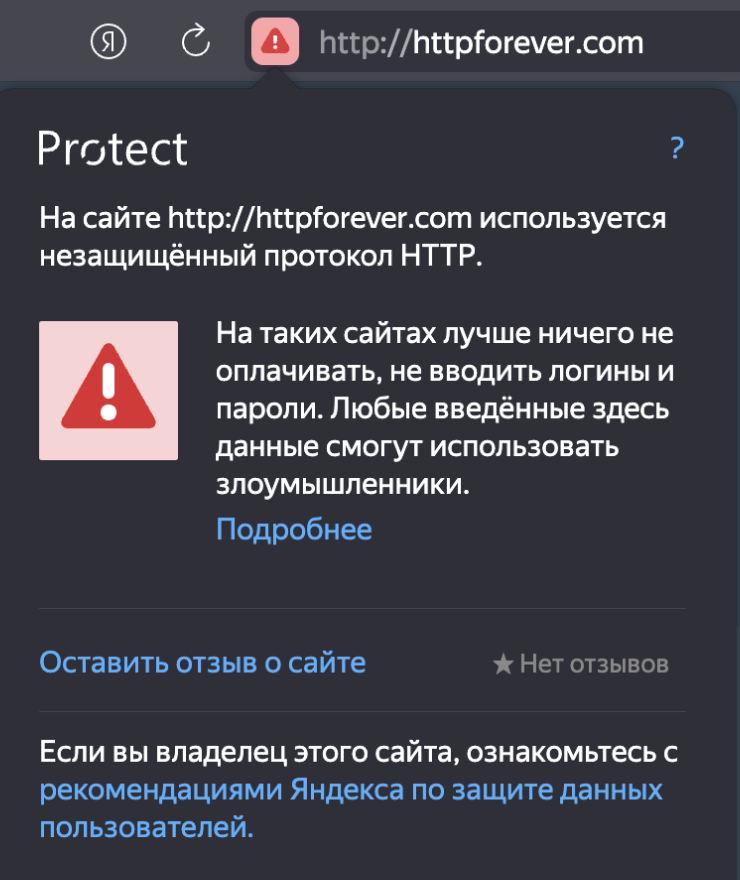
Почему у сети должен быть надежный пароль
Для начала предупредим: в этом уроке мы не будем подробно разбирать, какие есть стандарты вайфая, чем отличаются частоты 2,4 и 5 ГГц и какие антенны лучше. В Т—Ж есть подробная инструкция, которая ответит на эти вопросы и поможет выбрать подходящее устройство. Сосредоточимся на советах, которые помогут защитить беспроводной интернет независимо от модели вашего роутера.
Итак, мы выяснили, что почти все сайты в интернете общаются с нашими компьютерами и смартфонами по HTTPS — безопасному протоколу связи, в котором все данные зашифрованы, а на взлом трафика даже с одного сайта у хакеров уйдут миллионы лет.
Возникает закономерный вопрос: зачем тогда париться и защищать вайфай, смартфоны и компьютеры, если передача данных надежно зашифрована?
Почему на вайфай-сеть нужно обязательно ставить надежный пароль
Помните, мы обсуждали публичные и частные IP-адреса? Устройства, которые подключены к вашему роутеру, находятся в вашей частной сети и общаются между собой по другим протоколам, у которых зачастую есть уязвимости.
Если к вашей частной сети подключится хакер, он легко сможет «приказать» вашему принтеру распечатать все четыре тома «Войны и мира», выключит ваши умные лампочки или разморозит умный холодильник.
Продвинутые хакеры не ограничатся шалостями: они могут выявить уязвимости конкретных моделей смартфонов, послать на них специальные команды, получить удаленный доступ к данным, украсть ваши фотографии, переписку в мессенджерах и пароли от соцсетей. А самые крутые хакеры смогут заразить ваш компьютер вирусами и шпионскими программами и будут напрямую получать с него все данные: и тогда не поможет никакое шифрование HTTPS. Это как закрывать двери на сто замков, когда вор уже внутри и с ключами.
Есть еще одна важная причина, почему всегда стоит ставить пароль на роутер. Когда вы включаете радиоприемник, то слышите одну из публичных радиостанций. Стоит сменить частоту — приемник поймает другую радиостанцию. Человек на другом конце города включит радиоприемник — и услышит ту же музыку, что и вы. Все потому, что где-то в городе стоит радиовышка и излучает сигнал. Ваш роутер — такая же радиовышка, только намного менее мощная и вещает на других частотах.
Люди на другом конце города не смогут поймать сигнал, зато ваш сосед, если он хотя бы немного интересуется технологиями, — запросто.
Достаточно обычного ноутбука и бесплатной программы, и сосед «услышит» тот же сигнал, что и вы: если не зашифровать трафик, то сосед будет видеть, какие сайты вы посещаете и какие видео смотрите.
Незащищенная сеть может даже подвести вас под уголовную статью. Были случаи, когда злоумышленники подключались к чужим сетям, чтобы провернуть свои темные делишки. В итоге к вам могут прийти спецслужбы с вопросом, зачем это вы торгуете оружием и запрещенными веществами.
Подставить вас может даже сосед, с которым вы добродушно поделились паролем. Например, если во время жаркого спора в социальной сети он оставит дискредитирующий комментарий, то соцсеть и провайдер выдадут спецслужбам именно ваш IP-адрес, а не соседа.
Запомним:
- Ставить пароль на роутер нужно обязательно. Дальше в уроке расскажем, как это сделать.
- Проверьте, не подключился ли к вашей сети кто-то посторонний, с помощью нашей инструкции.
Почему опасно подключаться к публичным вайфай-сетям без пароля: в кафе, аэропортах, транспорте
Если у вас есть выбор, пользоваться общественным вайфаем или раздать интернет с другого устройства, то лучше раздать. Общественные вайфай-сети легко взломать. Особенно это касается незащищенных каналов в кафе, аэропортах и других публичных местах с большой проходимостью. Часто такие сети не используют пароли и шифрование, поэтому взломщикам легче подсоединиться к сети и взломать точку доступа — роутер. В результате они получат доступ ко всему, что скачивают и передают подключенные устройства.
Хакерам необязательно вообще перехватывать трафик. Время от времени в операционных системах ноутбуков и смартфонов находят уязвимости, которые позволяют злоумышленникам получать удаленный доступ к устройству. Например, если к зараженной сети подключится уязвимый смартфон, то хакер сможет получить доступ к фотографиям и списку контактов, прочитает смс и переписку в мессенджере. Такие случаи крайне редки, потому что требуют от хакера высокой квалификации, — но все же возможны.
К тому же хакерам даже необязательно взламывать чужие сети — они могут создать свою. Такая атака называется «атакой злого двойника»: поддельную точку доступа почти невозможно отличить от настоящей. Например, мошенники могут создать вайфай-точку с названием, которое повторяет закрытую сеть, и приписать в конце FREE — так к его сети подключится больше людей.
Запомним:
- По возможности лучше не подключаться к бесплатным общественным вайфай-сетям в транспорте, аэропортах, кафе, ТЦ и так далее.
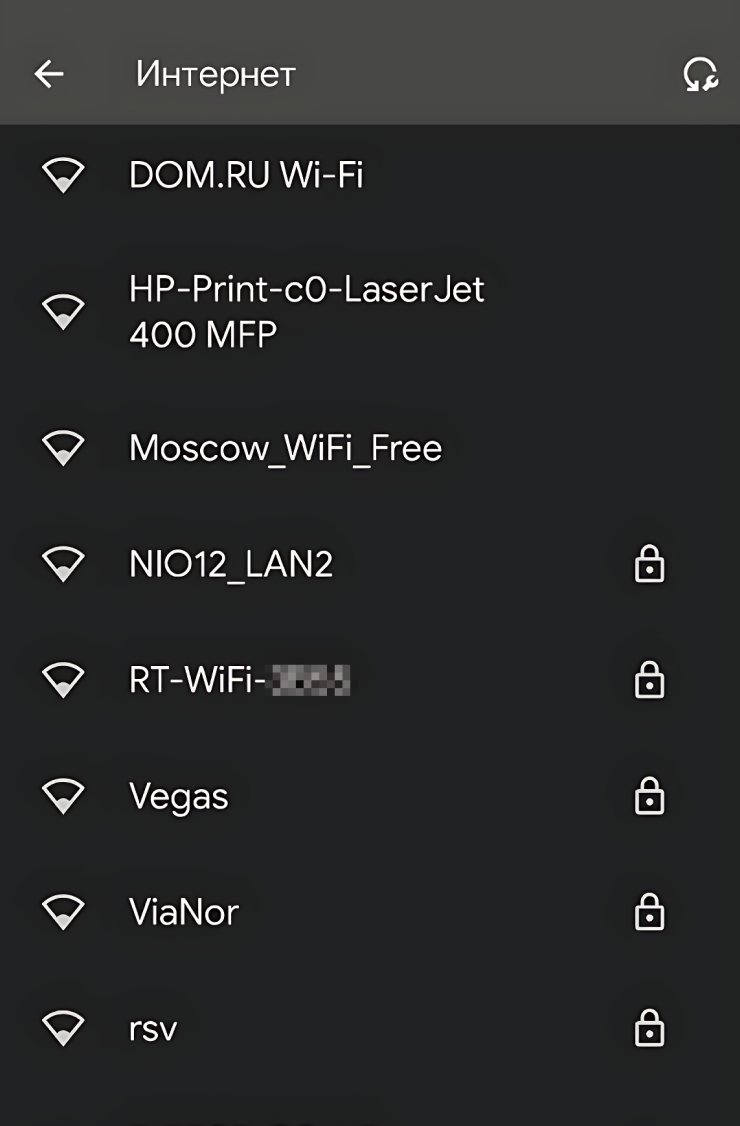
Что делать, если нужно воспользоваться общественным вайфаем
Если есть возможность, лучше использовать мобильный интернет. Но порой такой возможности нет: например, вы сидите в ресторане, который находится в подвале, и связь не ловит. Или вы где-то за границей, а роуминг стоит безумно дорого.
Что делать, если нужно подключиться к общественному вайфаю:
- Не вносите нигде данные банковских карт и не вводите пароли.
- Не заходите в приложения и онлайн-кабинеты банков.
- Пользуйтесь только сайтами, которые работают по протоколу HTTPS.
- Для дополнительного шифрования трафика по возможности пользуйтесь VPN — об этом мы еще подробнее поговорим дальше в курсе.
Зачем настраивать пароль на роутере
Казалось бы: зачем что-то делать, если провайдер вам уже все настроил и даже дал бумажку с паролем от вайфая? Интернет есть, правда, когда приходят гости, им нужно показывать эту самую бумажку, потому что продиктовать пароль из мешанины букв и цифр нереально, а запомнить — еще сложнее.
Но несмотря на кажущуюся сложность, пароли провайдеров зачастую слишком короткие, а поэтому — ненадежные. Минимальная длина пароля от вайфай-сети — восемь символов, и провайдеры редко делают пароли длиннее, чтобы пользователям было легче их вводить. Но чем длиннее пароль от вайфая, тем сложнее хакеру будет его взломать, а точнее — подобрать. Современные сети настолько хорошо защищены, что единственный вариант взломщика — это буквально по очереди пробовать все возможные пароли: 00000000, 00000001, 00000002 и так далее.
Конечно, хакеры это делают не сами, а с помощью компьютеров. Современные процессоры проводят сотни миллионов вычислений в секунду, поэтому пароль из восьми цифр взламывают практически мгновенно. Ведь таких комбинаций всего 100 миллионов — за секунду компьютер просто по очереди попробует каждую из них.
Чем длиннее пароль, тем больше вариантов нужно попробовать компьютеру. Пароль из 14 цифр он будет подбирать три минуты, а из 18 цифр — уже три недели. Зато если добавить к цифрам буквы, то задача станет намного сложнее: на 14 символов у компьютера уйдет четыре года, а на 18 — 2 миллиона лет.
Так что если хотите сделать надежный пароль для вайфая, который будет удобно набирать на умном телевизоре и которым будет легко делиться с гостями, используйте информацию, которая всегда под рукой: например, ваш номер телефона. Добавьте в начало или конец какое-нибудь слово — и вот у вас уже невзламываемый и незабываемый пароль. Получится что-то вроде Haker9951234567 — на подбор такого пароля уйдет 46 миллионов лет.
Подробнее о паролях мы поговорим в четвертом уроке курса. А пока что взгляните на тот пароль, который вам выдал провайдер: если он меньше 12 символов, его стоит сменить. А если он состоит лишь из одних цифр, сделать это нужно как можно скорее.
Запомним:
- Пароль на роутере должен состоять минимум из 12 символов, включая буквы и цифры.


Как настроить роутер, чтобы защитить свои данные
Мы разобрались, зачем ставить пароль на роутер. Теперь разберемся, как именно это сделать. Для начала вам нужно получить доступ к настройкам роутера.
Современные роутеры позволяют подключиться к ним через особый сайт, на который можно зайти лишь из частной сети. Адрес этого сайта обычно указан на нижней стороне роутера: например, tplinkwifi.net. Возможно, вместо адреса сайта там будет указан IP-адрес: 192.168.1.1 или 192.168.0.1 — введите эти цифры в адресную строку браузера.
Далее вам нужно будет ввести логин и пароль для входа — чаще всего они указаны на задней стороне роутера. Обычно логин по умолчанию — admin, пароль по умолчанию такой же — admin. В идеале его стоит сменить на какой-нибудь другой.
Если пара admin/admin не сработала, а на задней крышке ничего нет, попробуйте найти данные для входа в инструкции или вбейте в поисковик название модели. Если роутер вам подключил провайдер, обратитесь в поддержку и скажите, что вы хотите попасть в настройки роутера, чтобы сменить пароль от вайфая, и поэтому вам нужен пароль от роутера.
Учтите, что веб-интерфейс роутера, как и у многих устройств умного дома, работает в локальной сети по протоколу HTTP. Если вы только достали устройство из коробки, то все будет в порядке: вряд ли под вашей дверью дежурит хакер, который моментально подключится к сети и начнет перехватывать данные. А вот если у вас долгое время был ненадежный пароль от вайфай-сети, то лучше предварительно сбросить роутер до заводских настроек: для этого на корпусе устройства обычно есть специальная кнопка, которую нужно нажать и держать 10 секунд.

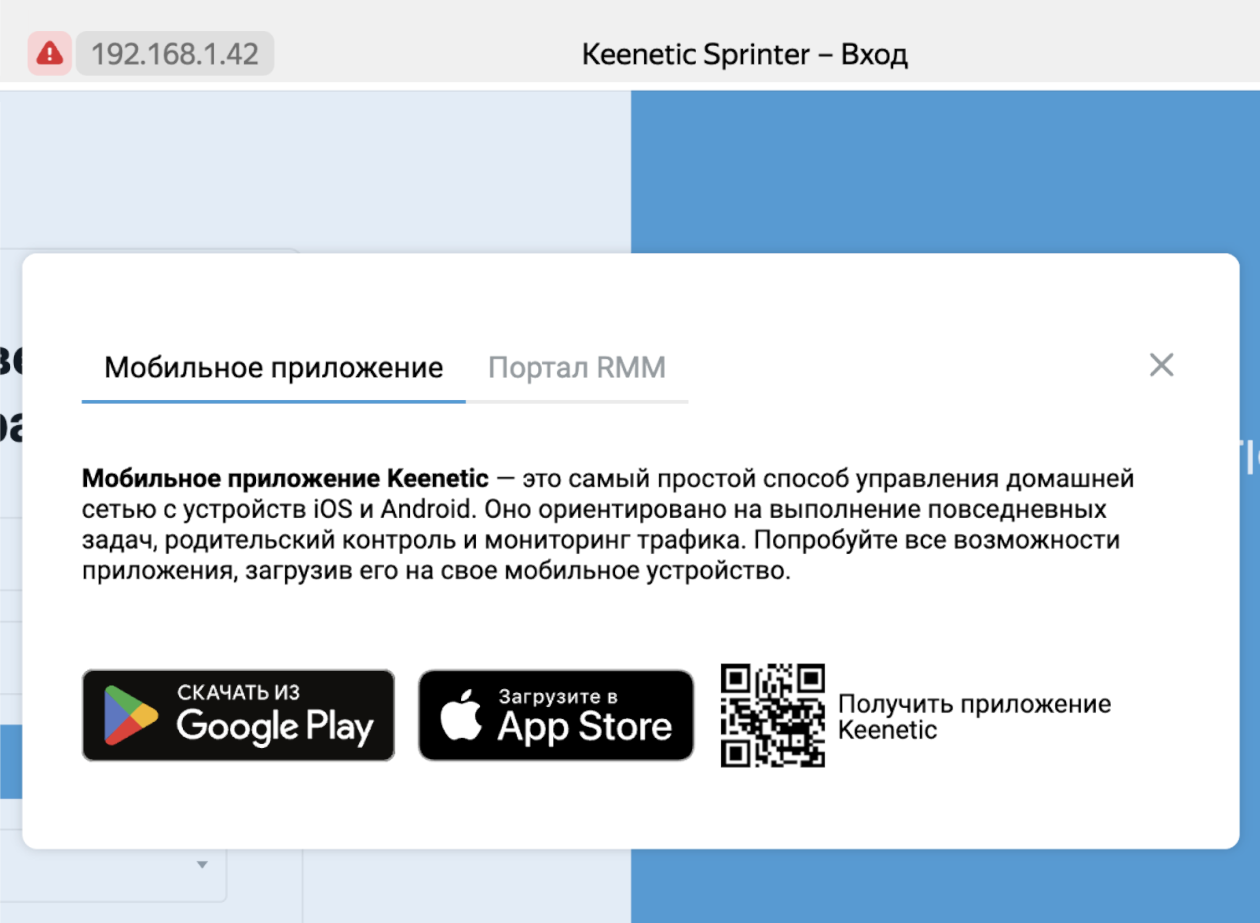
В панели управления роутером вам нужно найти раздел с настройками безопасности сети. У разных производителей эти пункты называются по-разному, но обычно это что-то вроде «Настройки безопасности» или «Защита сети». По-разному может называться и пароль сети: «Ключ сети», «Ключ WPA» или даже просто «Пароль». Возможно, пароль придется менять не в одном месте, а в двух: сейчас разберемся, почему так.
Роутеры вещают сразу на двух диапазонах частот: 2,4 и 5 ГГц. По законам физики, чем меньше частота сигнала, тем дальше он распространяется. Так и с вайфаем: сети 2,4 ГГц могут пробить кирпичные и бетонные стены, вещать на несколько этажей вокруг и «добивать» даже до соседних зданий. А сети 5 ГГц порой плохо ловят уже в соседней комнате — но зато скорость передачи данных в них в разы быстрее, чем у 2,4 ГГц.
Исторически сети 2,4 ГГц появились первыми, поэтому их поддерживают все устройства с вайфаем. Однако разработчики не ожидали такого успеха технологии и выделили под него довольно узкий диапазон частот: в итоге, если рядом находятся более трех роутеров, они уже начинают создавать друг другу помехи, из-за чего страдает качество связи и скорость соединения.
А вот в диапазоне 5 ГГц доступных каналов связи больше: не мешая друг другу, могут вещать аж 19 роутеров. Этот диапазон поддерживают почти все современные устройства. Есть и исключения: даже современные гаджеты для умного дома могут работать лишь на частотах 2,4 ГГц — такое решение дешевле в производстве.

Но вернемся к роутерам. Одни роутеры создают отдельную сеть для каждого диапазона — тогда пароль придется менять на каждой из них. Более современные модели роутеров создают единую сеть сразу для двух диапазонов — на них пароль нужно будет поменять лишь в одном месте. В таком случае устройства будут сами выбирать диапазон частот в зависимости от того, что им важнее: скорость передачи данных или мощность сигнала.
Заодно можно установить для своей сети красивый SSID — то есть название вашего вайфая. Его будут видеть все устройства в зоне приема. Некоторые роутеры позволяют делать отдельные SSID для сетей в диапазоне 2,4 ГГц и 5 ГГЦ.
Многие роутеры позволяют скрыть SSID: то есть сеть не будет видно в общем списке сетей, но к ней возможно подключиться, если знать SSID. Это снижает риск несанкционированного доступа, но не обеспечивает полной безопасности. Злоумышленники все равно могут найти сеть другими способами, например с помощью специальных сканеров. Зато скрытие SSID может создать проблемы для пользователей: подключение потребует дополнительных усилий и знаний, а некоторые устройства вообще не умеют работать с такими сетями.
📍 Учтите: после того как вы поменяете пароль или SSID, все ваши устройства потеряют соединение с роутером и придется их заново подключать к вайфаю.
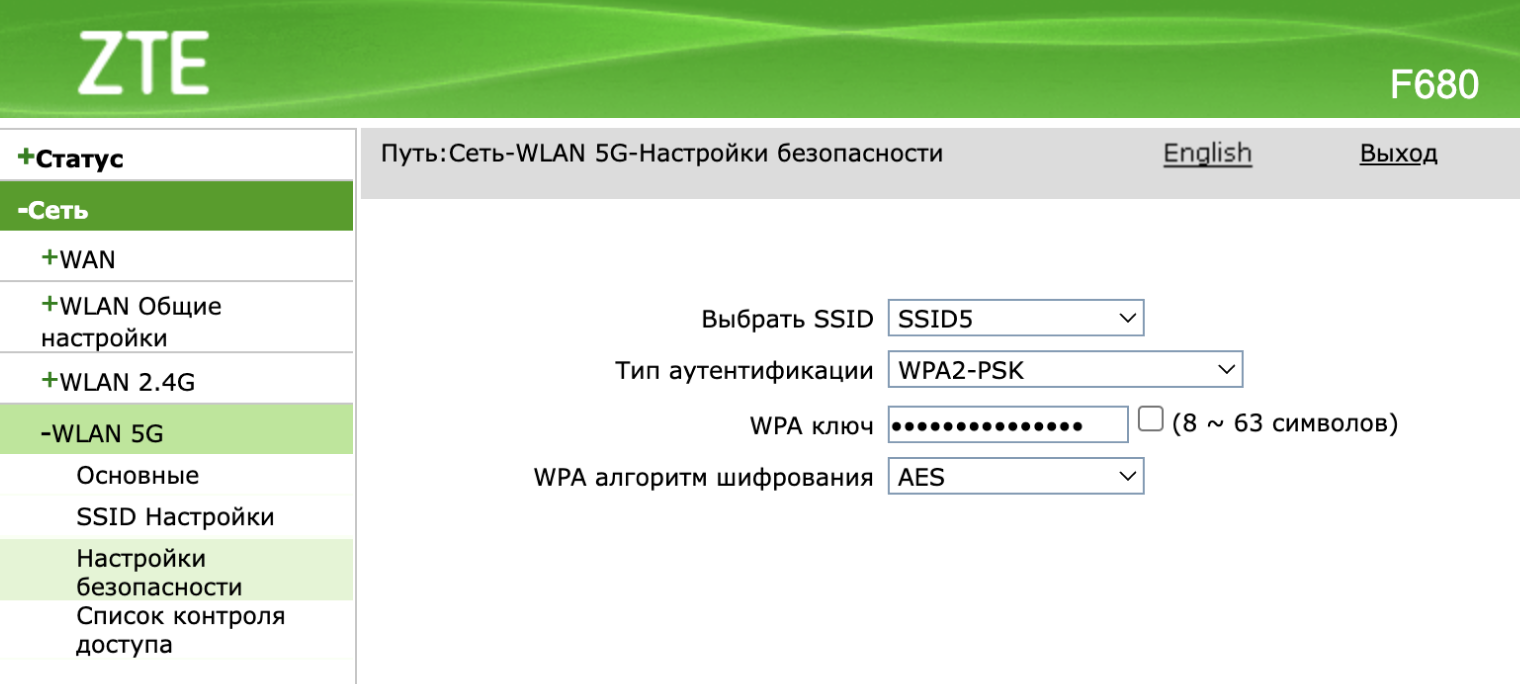
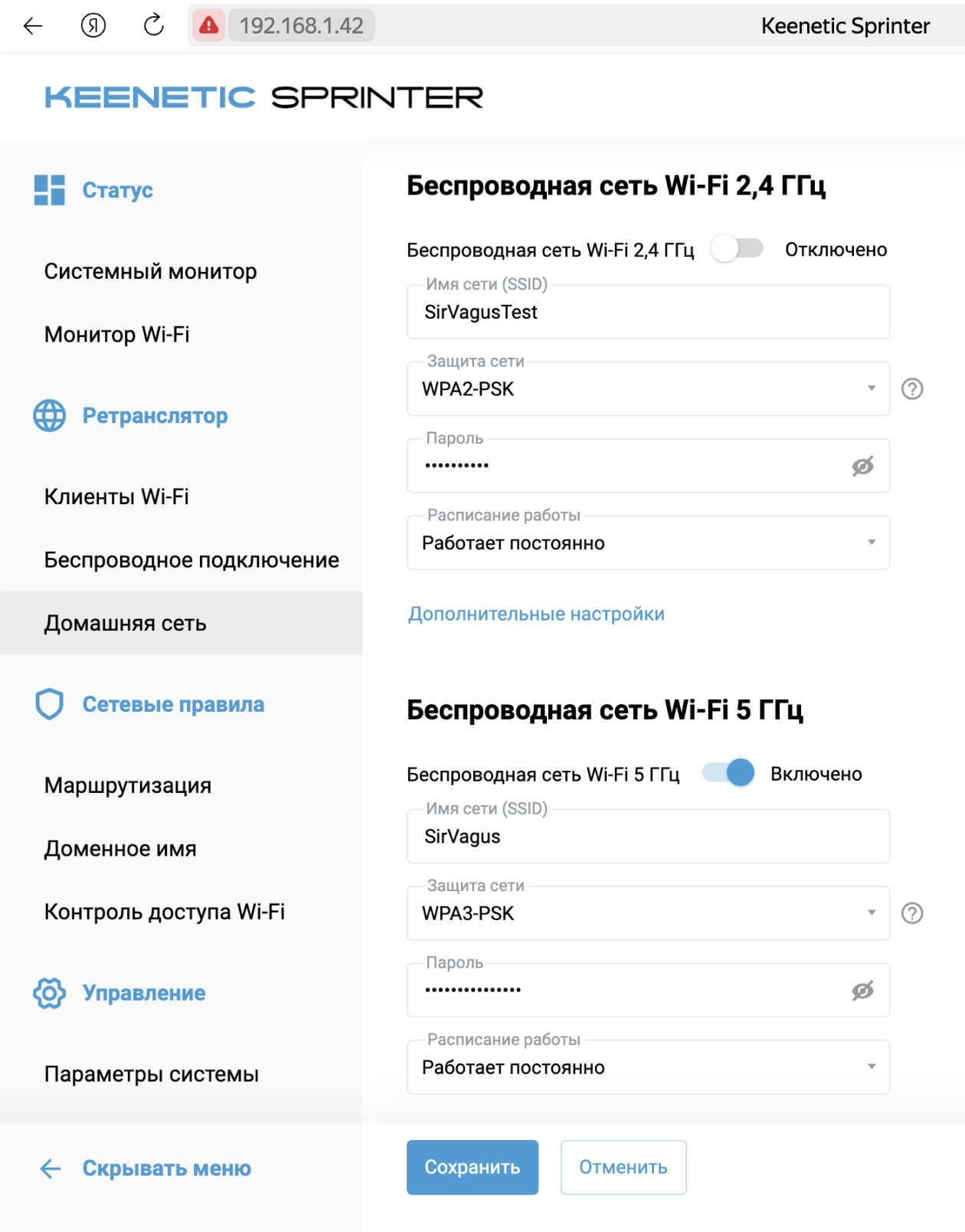
Что такое WEP, WPA, PSK и какой тип аутентификации выбрать
Давайте для начала разберемся, что такое аутентификация и чем она отличается от других похожих слов.
Представьте, что вы полетели в отпуск в жаркую страну. Пограничник в аэропорту берет ваш паспорт и пытается понять, кто перед ним стоит. Иными словами — он проводит идентификацию.
Затем пограничнику нужно удостовериться, что ваш паспорт — не подделка и действительно принадлежит вам, а не другому человеку. Теперь он проводит аутентификацию.
Если вы прошли все проверки, то пограничник ставит штамп в паспорт, нажимает кнопку и пропускает вас дальше. Ура, вы прошли авторизацию!
Для роутера эдаким паспортом служит пароль от сети. Только он проводит аутентификацию не один раз, а все время: например, пытается убедиться, что под доверенное устройство не замаскировался хакер.
Но жулики всегда ищут способ обойти защиту. Сто лет назад они переклеивали фотографии в паспортах, чтобы обмануть пограничников. А сейчас они пытаются обмануть протоколы аутентификации роутеров, чтобы попасть в чужую сеть. В ответ специалисты по безопасности прикрывают лазейки и модифицируют протоколы.
Современные протоколы
Самый современный и надежный протокол называется WPA3 . Однако он появился лишь в 2018 году, и его поддерживают только современные устройства — и то не все. Например, игровая приставка Playstation 5, которая вышла в 2020 году, поддерживает WPA3, а ее конкурент Xbox Series X, вышедший в том же году, — нет. А многие модели бюджетных смартфонов не поддерживают WPA3, потому что это потребует от производителя дополнительных расходов.
В итоге оптимальным вариантом можно считать использование WPA3 совместно с предыдущей версией протокола — WPA2. В настройках роутера такой вариант обычно выглядит как WPA2/WPA3 или WPA2 + WPA3. Роутер будет «спрашивать» устройства, подключающиеся к сети, какую версию они поддерживают, и будет работать с ней.
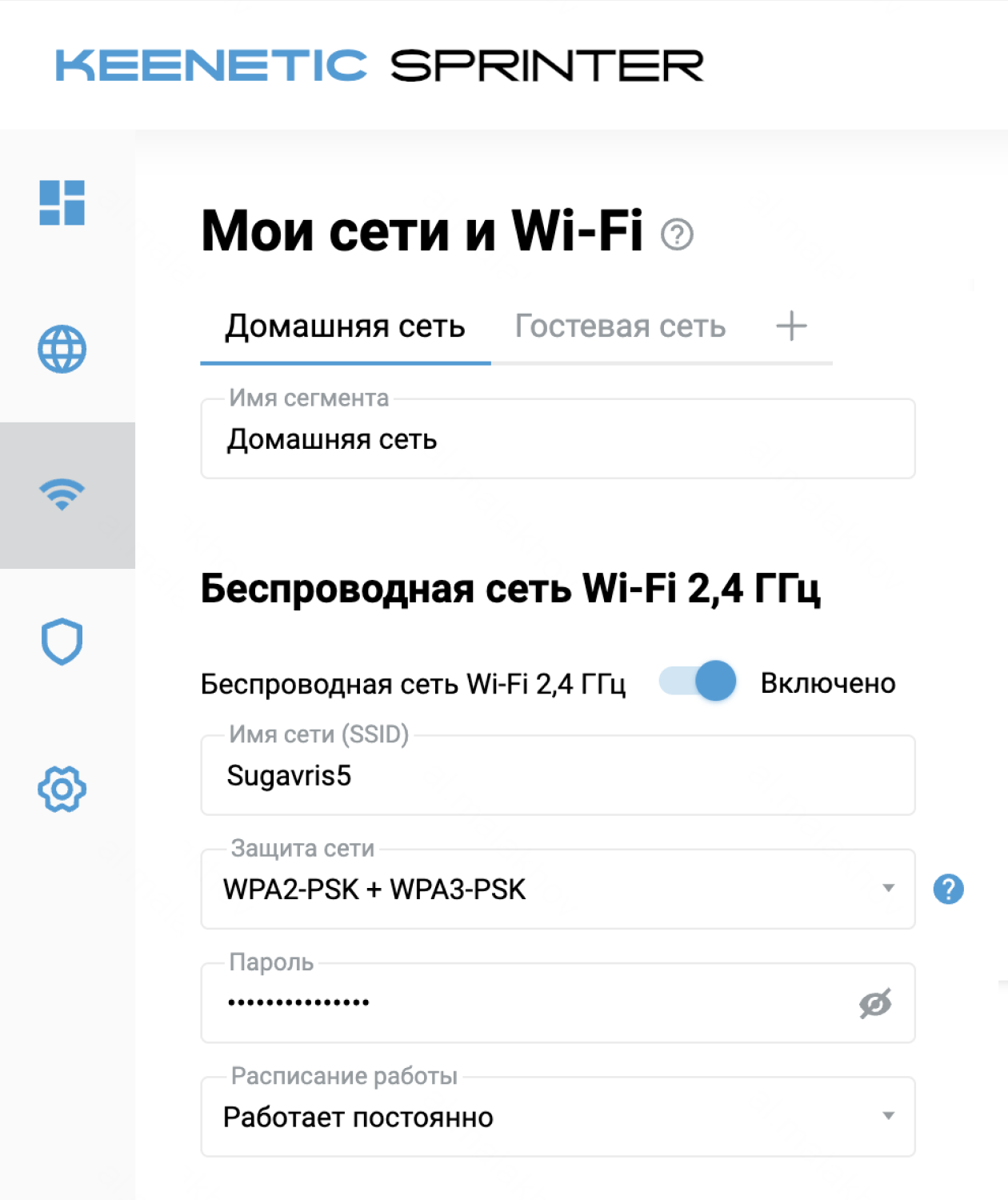
В отличие от WPA3, в некоторых случаях хакеры могут взломать защиту WPA2. Но если ваш пароль длиной более 13 символов и содержит цифры и буквы, то на его взлом уйдут годы — считайте, что вы в безопасности.
Зато у WPA2 есть огромный плюс: с этой версией работают почти все устройства в мире, ведь с 13 марта 2006 года поддержка WPA2 обязательна для производителей любых устройств с вайфай-модулем.
📍 Оптимальный вариант — использовать комбо из современных протоколов: WPA2 + WPA3.
Устаревшие протоколы
А вот WPA без циферки или WEP считаются устаревшими протоколами: хакеры давно научились их взламывать и подбирать пароль буквально за несколько минут. Многие современные роутеры даже не позволяют их выбрать, а смартфоны и ноутбуки при подключении к такой сети выдают страшные предупреждения, что ваши данные под угрозой.
📍 WPA и WEP, а также их совместное использование с WPA2 разумно выбирать лишь в одном исключительном случае: если вам очень, просто очень надо подключить к сети гаджет, выпущенный до 2006 года.
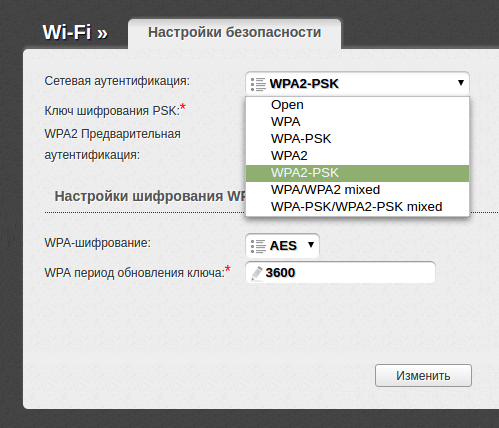
Несколько вариантов протокола: что такое PSK и EAP
Итак, с версией протокола мы определились. Но роутеры зачастую предлагают несколько вариантов этого протокола: например, WPA2-PSK и WPA2-EAP. Чем они отличаются и какой выбрать?
Тут все просто. EAP — это версия для компаний, в которых системный администратор может назначить каждому сотруднику свой логин и пароль, чтобы следить за их действиями. PSK — это привычные нам сети, у которых для всех пользователей один пароль.
📍 Для домашнего использования всегда выбирайте PSK — его еще называют personal.
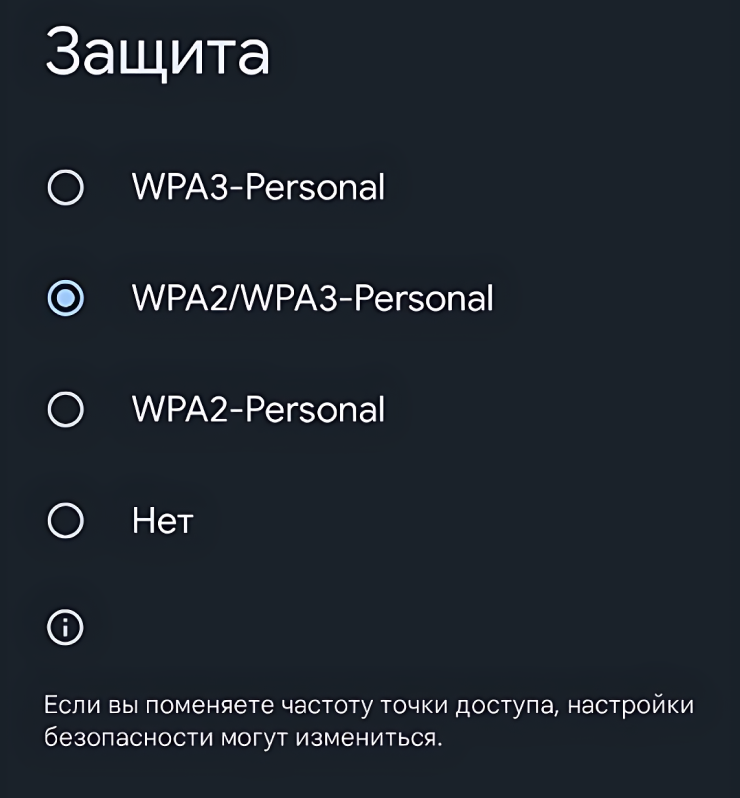
Что делать, если роутер предлагает выбрать алгоритм шифрования
Шифрование — это древнейший способ сделать так, чтобы злоумышленники не смогли узнать о чем-то важном. Все роутеры шифруют данные, которыми обмениваются с устройствами в сети. Но делают это немного по-разному.
Современные роутеры вообще не предлагают выбрать алгоритм, потому что поддерживают только самый надежный вариант — AES , что буквально переводится как «усовершенствованный алгоритм шифрования».
Некоторые роутеры предлагают выбрать и менее надежный алгоритм TKIP . Сделано это ради совместимости: некоторые устаревшие устройства не смогут подключиться к сети, защищенной AES.
📍 Если роутер предоставляет выбор, оптимальный вариант — всегда использовать AES. А если какое-либо устройство после этого не может выйти в интернет, то придется переключиться на компромиссный вариант — совместное использование TKIP и AES, по аналогии с совместным использованием WPA2 и WPA3.
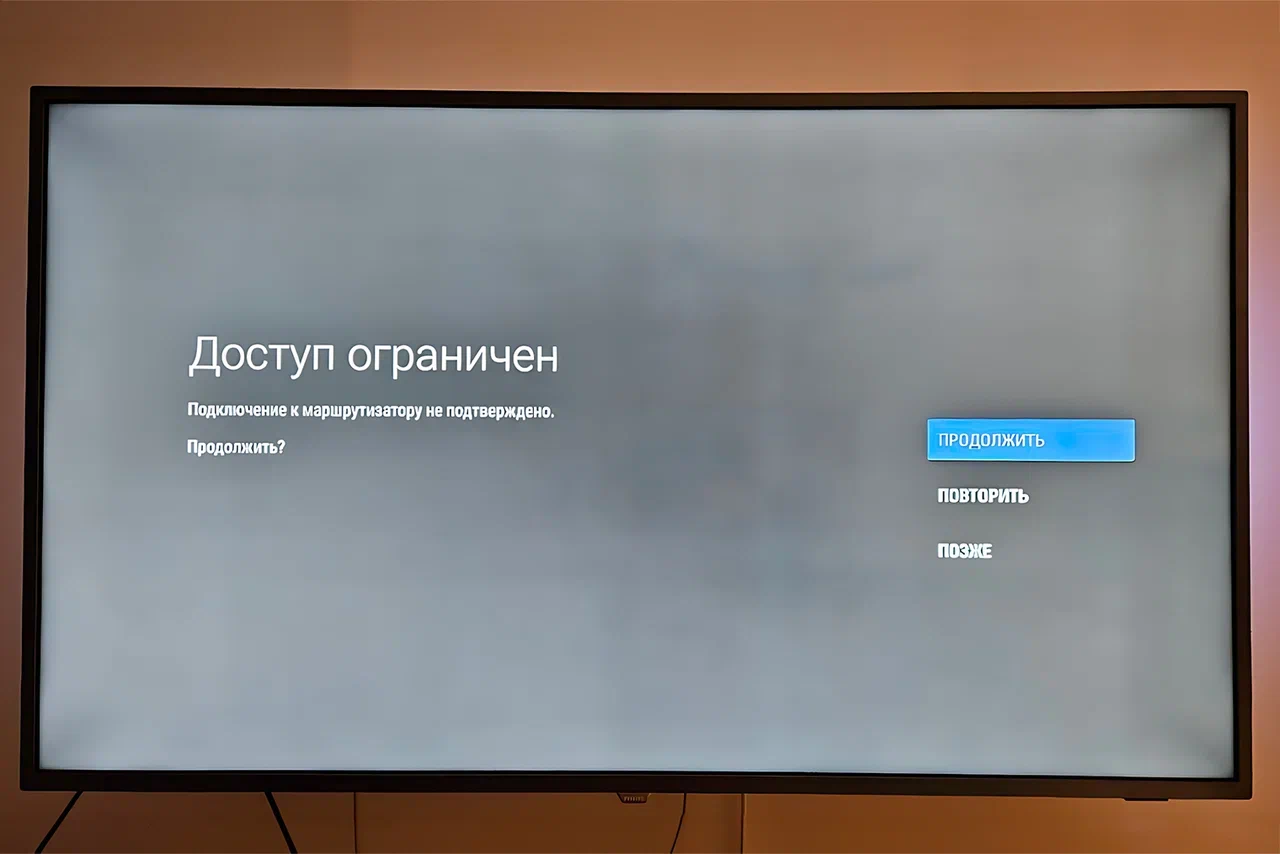
Что такое VPN и как им законно пользоваться для защиты данных
VPN — это аббревиатура, которая расшифровывается как Virtual Private Network, то есть «виртуальная частная сеть». Технологию придумали для того, чтобы компании могли объединять филиалы в единую сеть. Например, чтобы работники офисов в Казани и Минске могли спокойно подключиться к базе клиентов в московском дата-центре. Все данные в виртуальной сети зашифрованы и недоступны даже провайдеру, который обеспечивает соединение с интернетом.
Дело в том, что пользователь связывается с сайтами не напрямую, а через посредника — VPN-сервер. Вы набираете в браузере google.ru, ваше устройство обращается к VPN-серверу и просит скачать данные вместо себя. В итоге сервер поисковика не знает конечного получателя данных и думает, что общается только с VPN-сервером.
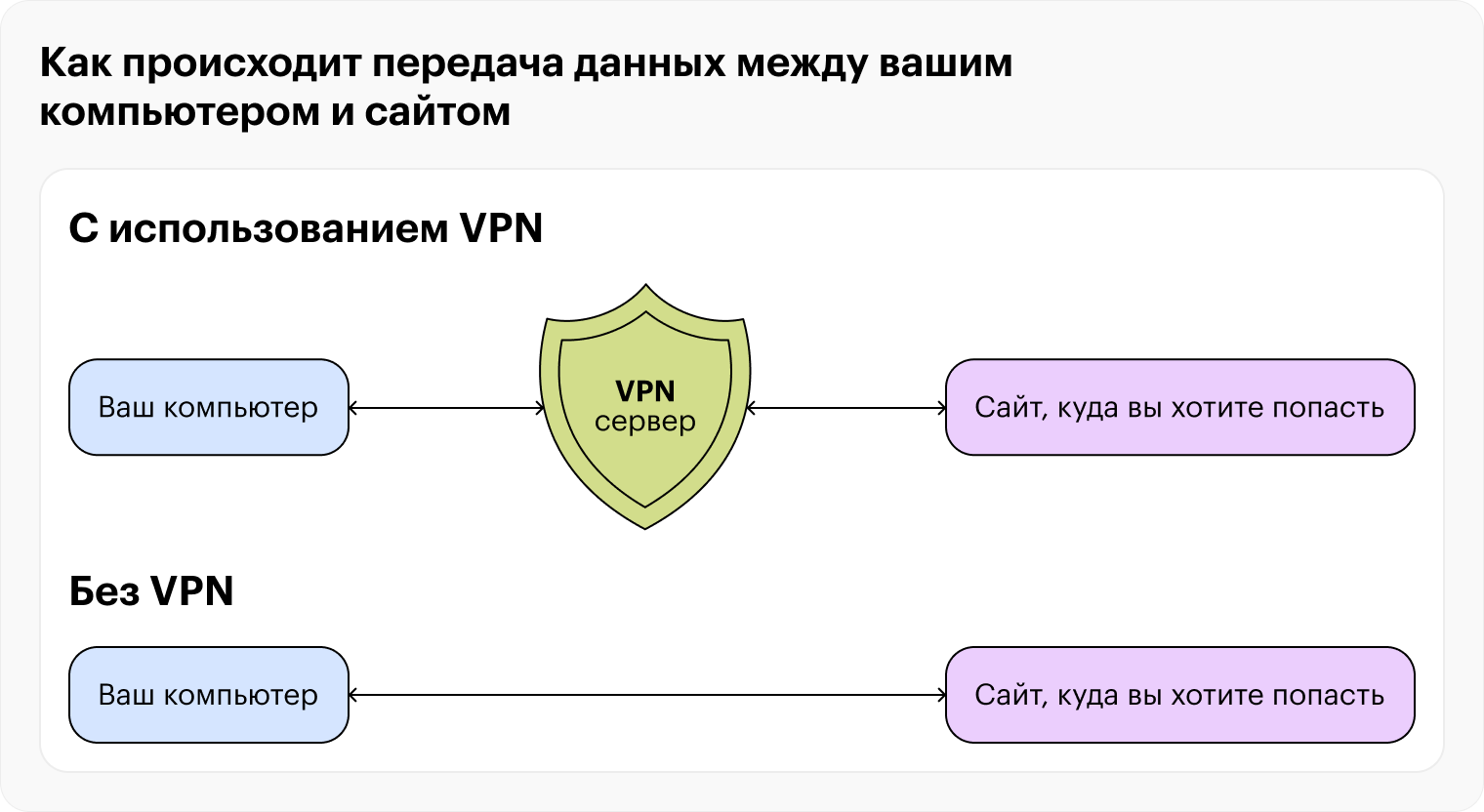
В России нет запрета на использование VPN. 1 марта 2024 года вступил в силу запрет на рекламу или популяризацию средств обхода блокировок, к которым относятся и VPN-сервисы. Министр цифрового развития РФ заявлял, что не планируется вводить ответственность за использование VPN-сервисов. Новые запреты касаются только популяризации средств обхода блокировок.
VPN — это всего лишь технология, которая помогает выходить в интернет с помощью сервера-посредника и шифрует трафик между отправителем и получателем. Она не умеет распознавать сайты мошенников, не защитит ваши данные, если вы сами их введете, не обезопасит от вирусов. Если у вас на устройстве установлена программа для перехвата данных, VPN без колебаний отправит эти данные мошенникам.
VPN может предупредить, если кто-то перехватит ваш трафик. Но при этом владельцы VPN-сервиса сами могут перехватить ваши данные и использовать в своих целях. VPN скрывает ваш IP-адрес и местоположение. Но он не обеспечит полную анонимность, особенно если вы войдете в свою учетную запись на сайте.
❗️ Правила безопасности в интернете при работе с VPN ровно такие же, как и без него.
Напоследок мы собрали информацию из урока в короткую памятку. Скачайте ее в формате PDF на свое устройство или отправьте себе в телеграм-сообщении.

Итоги
- Публичные IP-адреса видны всем в интернете, частные — только устройствам в вашей локальной сети.
- HTTPS не гарантирует, что сайт безопасен и на нем вас не обманут. Он лишь гарантирует, что в отличие от HTTP мошенники не смогут расшифровать данные, которыми обмениваются ваше устройство и чужой сервер.
- Чем длиннее пароль от вайфай-сети, тем больше времени уйдет у хакеров на его подбор.
- С развитием технологий появлялись все более надежные протоколы связи. Ваш оптимальный вариант — использовать комбо из современных протоколов: WPA2 + WPA3.
- Если роутер предлагает выбрать между PSK и EAP, всегда выбирайте PSK — это привычные нам всем сети, у которых один пароль для всех клиентов. Иногда такой вариант еще называют personal.
- VPN в России можно использовать легально для работы и защиты данных. VPN дополнительно шифрует трафик, но не защитит от хакеров, если вы сами введете данные на мошеннических сайтах или установите вирус.
Что дальше
В следующем уроке мы разберемся, как защитить свой смартфон от хакеров, мошенников, маркетологов и любопытных коллег. Вы узнаете, стоит ли ставить антивирус на телефон и какую информацию сливает гаджет, который всегда рядом с нами.
Делимся лайфхаками и главным из курсов Учебника. Чит-коды для реальной жизни — в нашем телеграм-канале: @t_uchebnik